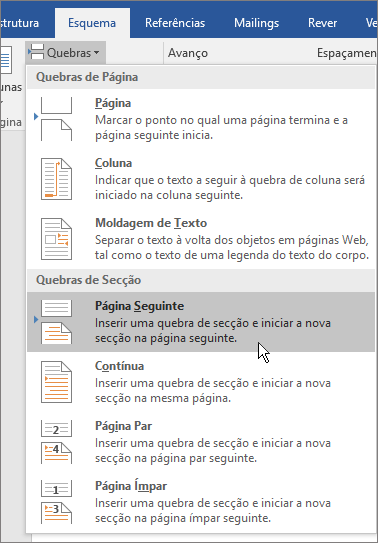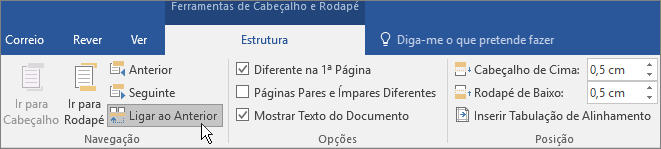-
Clique ou toque na página no início de uma secção.
-
Selecione Esquema > Quebras > Página Seguinte.
-
Faça duplo clique no cabeçalho ou rodapé na primeira página da nova secção.
-
Clique em Ligar ao Anterior para desativar a opção e desassociar o cabeçalho ou rodapé da secção anterior.
Nota: Os cabeçalhos e rodapés estão ligados separadamente. Se estiver a utilizar cabeçalhos e rodapés diferentes para cada secção, desative a ligação para cabeçalho e rodapé.
-
Aceda ao início da secção seguinte e repita os passos 1 a 5. Continue para todas as secções.
-
Faça duplo clique no cabeçalho ou rodapé em cada secção e escolha estilos ou adicione conteúdo.
-
Selecione Fechar Cabeçalho e Rodapé ou prima Esc para sair.
Para mais informações sobre cabeçalhos e rodapés, consulte Cabeçalhos e rodapés no Word.